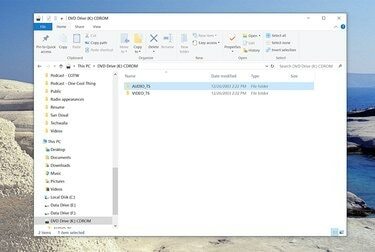
Кредит за слику: Даве Јохнсон/Тецхвалла
ИСО датотека је "слика" ЦД-а или ДВД-а - ИСО датотеку можете замислити као садржај диска који се сведе на једну датотеку. Са одговарајућим софтвером, можете претворити ИСО датотеку у диск, или барем читати и користити њене појединачне датотеке.
Док старије верзије оперативног система Виндовс не могу да читају садржај или покрећу ИСО датотеку изворно, ако јесте Виндовс 7/8/10, у много сте бољој форми, јер је могућност рада са ИСО датотекама сада интегрисана у ОС.
Видео дана
Без обзира коју верзију Виндовс-а имате, постоје три опције: Можете користити ИСО за креирање диска; можете издвојити садржај ИСО-а и користити те датотеке као диск; или такође можете да "монтирате" ИСО датотеку као виртуелну диск јединицу, тако да се понаша као ЦД или ДВД на вашем рачунару.
Ево прегледа три методе:
1. Монтирајте ИСО као виртуелни диск
Могуће је монтирати ИСО датотеку тако да се понаша као ДВД уређај. Ово може бити корисно за инсталирање великих апликација које су обезбеђене на ИСО-у - али имајте на уму да не можете да користите овај приступ за инсталирање оперативног система као што је сам Виндовс.
Да бисте то урадили са новом верзијом оперативног система Виндовс (Виндовс 7 или новија), само пронађите ИСО датотеку и кликните двапут на њу. Појавиће се као обична диск јединица са сопственим словом диск јединице у Виндовс Екплорер-у.
За старије верзије оперативног система Виндовс, желећете да инсталирате и користите програм дизајниран за ову сврху. Постоји много избора, али ми препоручујемо ВинЦДЕму, Виртуал ЦлонеДриве, или Писмо Филе Моунт Аудит Пацкаге.
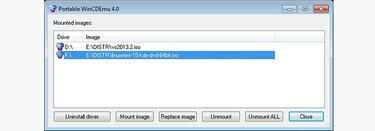
Сви ови програми су бесплатни и лаки за коришћење; углавном, једноставно морате двапут да кликнете на ИСО да бисте га монтирали као виртуелни диск, где ће се онда појавити у Виндовс Екплорер-у као диск који можете да истражите и користите као било који други диск.
2. Извуците датотеке из ИСО-а
Без обзира на то како монтирате ИСО датотеку, након што се заврши, можете приступити појединачним ИСО датотекама преко Виндовс Екплорер-а - можете их копирати на рачунар или покренути програме на уобичајен начин.
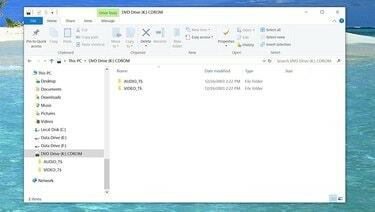
Кредит за слику: Даве Јохнсон/Тецхвалла
Ако не желите да монтирате ИСО као виртуелну диск јединицу, доступни су и програми које можете користити да „провирите“ унутар ИСО-а и издвојите одређене датотеке. Можете користити програм попут Винрар, на пример, управо за ову сврху.
2. Нарежите стварни ДВД из ИСО датотеке
Ако треба да претворите своју ИСО датотеку у стварни ЦД или ДВД диск (на пример, ако треба да извршите инсталацију оперативног система на више рачунара, а ово је најпогоднији приступ), требаће вам и ДВД-Р (или ЦД-Р) драјв, празан медиј за креирање диска и одговарајући програм који може да нарезује диск са ИСО.
То можете да урадите аутоматски са Виндовс 7 или новијим; Кликните десним тастером миша на ИСО датотеку и изаберите да је нарежете из контекстног менија и довршите чаробњак за снимање слика након што се појави.
Ако имате старију верзију Виндовс-а, можете користити програм као што је Бесплатан ИСО Бурнер или Ацтиве@ ИСО Бурнер. Такође је вероватно да је уз вашу ЦД-Р или ДВД-Р јединицу дошао одговарајући програм.


